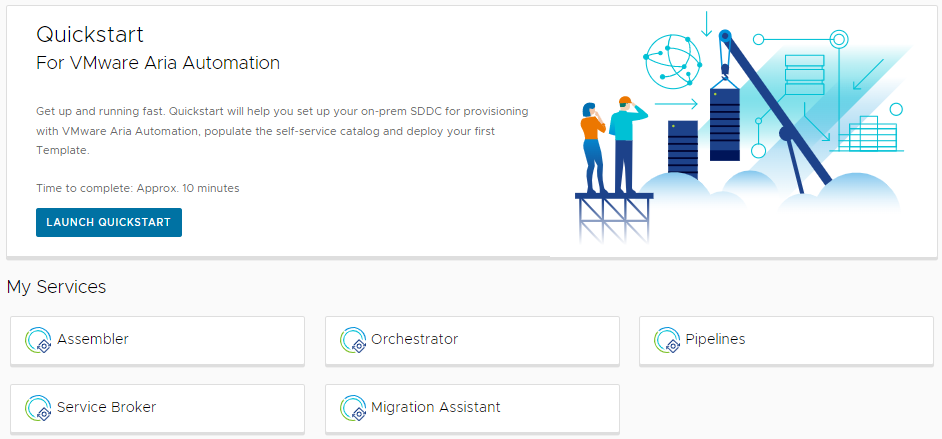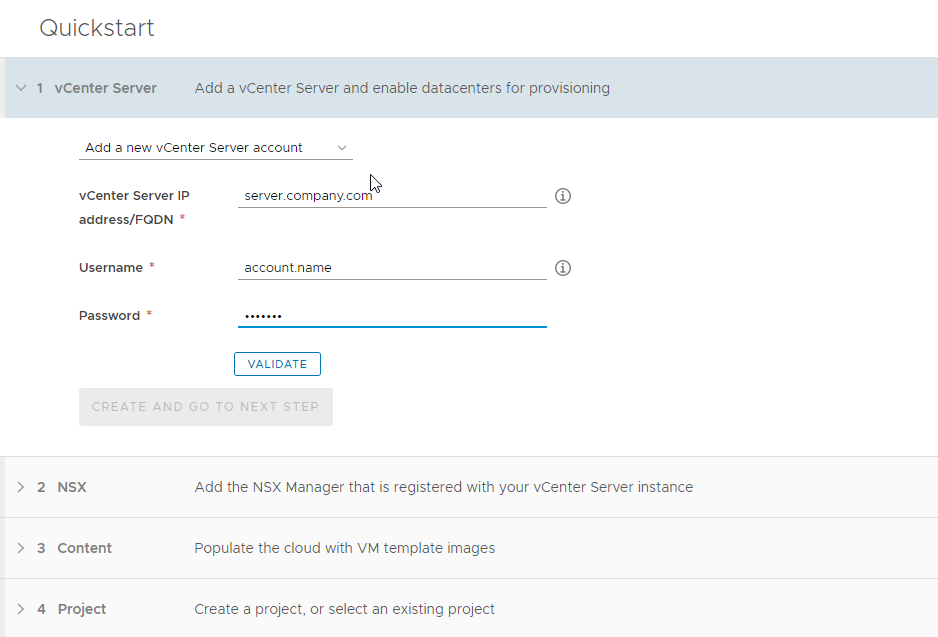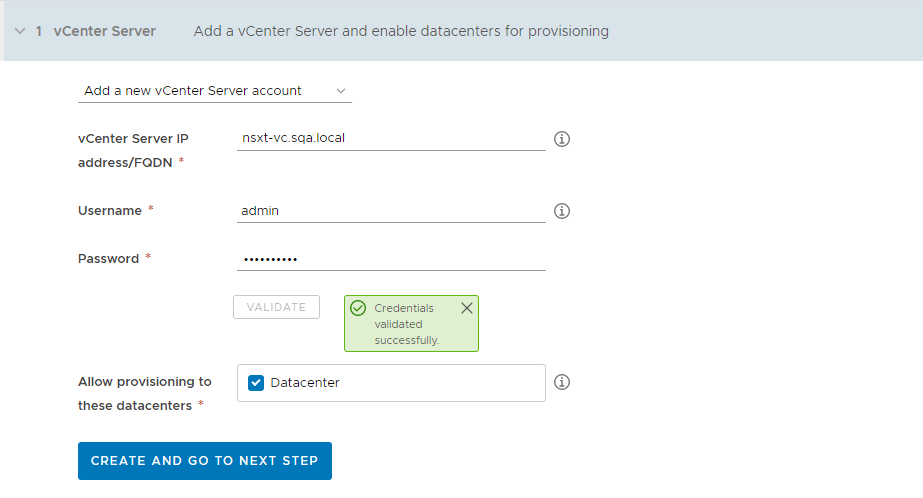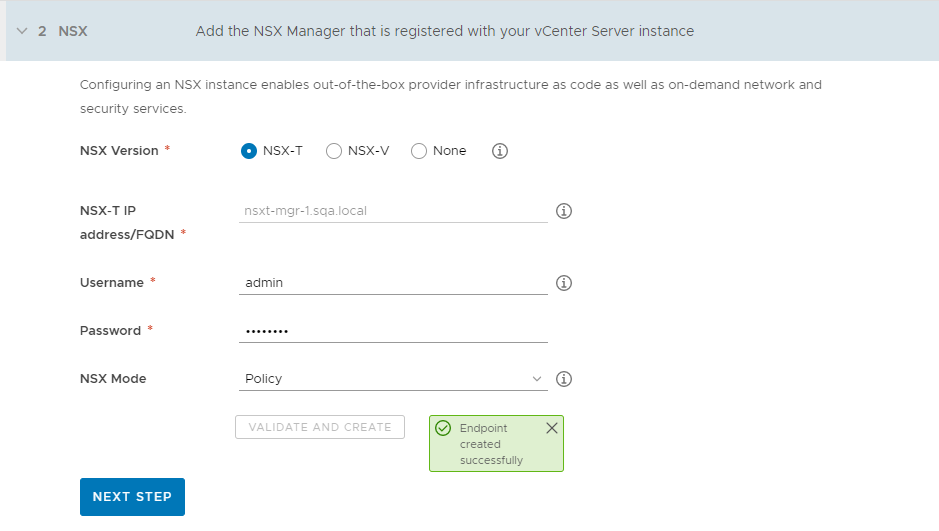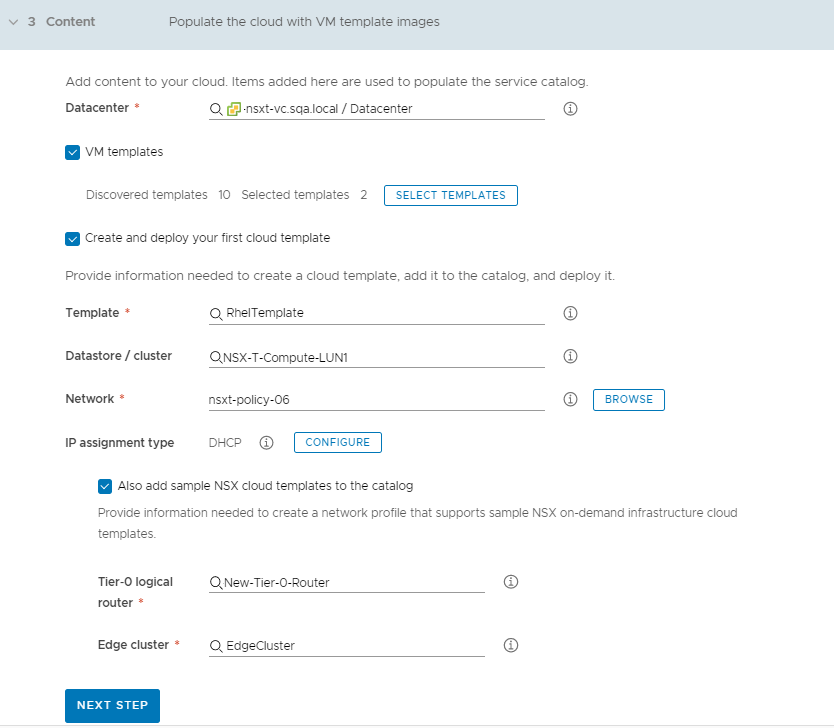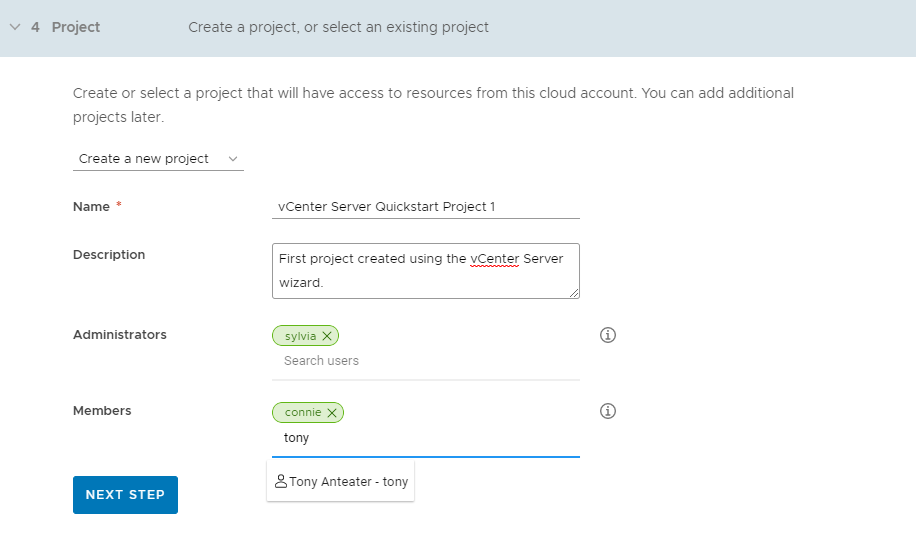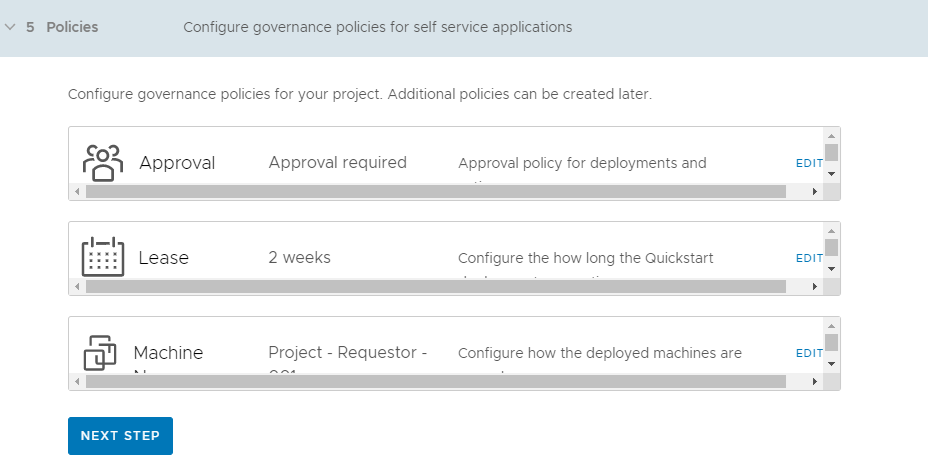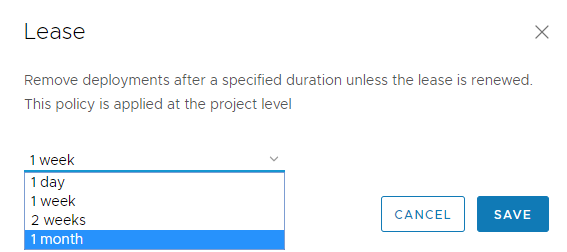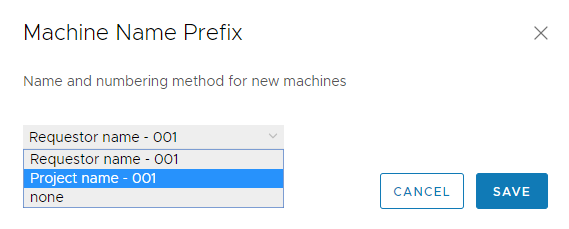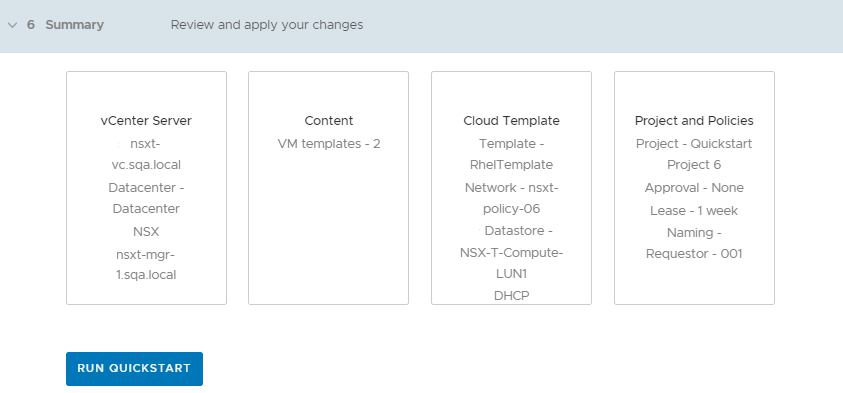Если вы не знакомы с VMware Aria Automation, быстрый запуск — это отличный способ начать работу. С помощью быстрого запуска администратор облачных систем может настроить локальный экземпляр vCenter Server, чтобы можно было подготовить ресурсы, используя VMware Aria Automation, заполнить каталог самообслуживания и развернуть первый облачный шаблон в экземпляре vSphere.
Благодаря быстрому запуску vCenter Server можно выполнять следующие задачи в Automation Assembler и Automation Service Broker.
- Добавить облачную учетную запись vCenter. Облачные учетные записи — это учетные данные, используемые для сбора данных и развертывания ресурсов в экземпляре vCenter.
- Добавьте облачную учетную запись NSX-T или NSX-V и свяжите ее с учетной записью vCenter. Облачные учетные записи NSX — это учетные данные, используемые для создания и развертывания сетевых ресурсов NSX.
- Выберите ЦОД. Центр обработки данных (ЦОД) добавляется в качестве региона облачной учетной записи.
- Создайте образец шаблона компьютера, который можно развернуть.
- Создайте проект. Проект связывает пользователей с регионами облачной учетной записи, чтобы они могли развертывать шаблоны приложений с сетями и ресурсами хранилища в экземпляре vCenter.
- Создайте политики аренды и именования компьютеров. Политика аренды определяет период активности развертывания. Политика именования определяет стандартизованное соглашение об именовании ресурсов.
- Добавьте шаблоны в каталог.
- Разверните компьютер из каталога.
При первом выполнении процедуры быстрого запуска этот компонент добавляется в виде плитки на странице служб консоли. Его можно запустить еще раз, чтобы добавить новые экземпляры vCenter Server или Cloud Foundation.
Значительная часть таких терминов может быть вам неизвестна. В ходе выполнения быстрого запуска и знакомства с демонстрацией будет приведено подробное объяснение новых понятий. После запуска компонента «Быстрый запуск» для просмотра результатов используйте Ознакомьтесь с демонстрацией VMware Aria Automation, чтобы увидеть, что выполнила процедура быстрого запуска.
Быстрый запуск нельзя использовать в следующих случаях.
- Если вы не используете vSphere и хотите добавить облачную учетную запись другого типа, в качестве начального справочника по процессу можно применять процедуру пошаговой настройки.
- Быстрый запуск можно выполнить только один раз. Его нельзя выполнить еще раз. Вместо данного компонента можно использовать пошаговую настройку.
- Дополнительные сведения о пошаговой настройке см. в разделе Начало работы с Automation Assembler с помощью пошаговой настройки.
В данной процедуре для демонстрации рабочего процесса будут использованы примеры значений. Вместо этих примеров используйте значения, релевантные для конкретной среды.
Необходимые условия
- Убедитесь, что у вас есть IP-адрес или полное доменное имя для vCenter, добавляемого в качестве облачной учетной записи. Кроме того, необходимо иметь учетные данные для учетной записи пользователя vCenter с необходимыми разрешениями. См. требования к vCenter Server в Подготовка к работе с VMware Aria Automation.
- Убедитесь, что у вас есть IP-адрес или полное доменное имя экземпляра NSX-V или NSX-T, добавляемого в качестве облачной учетной записи. Кроме того, необходимо иметь учетные данные для учетной записи пользователя, у которого есть разрешение на создание, чтение, изменение и удаление. См. требования к NSX в Подготовка к работе с VMware Aria Automation.
Процедура
- После установки VMware Aria Automation и первого входа в систему щелкните Выполнить быстрый запуск.
- На карточке VMware vCenter Server щелкните Пуск.
- Добавьте vCenter.
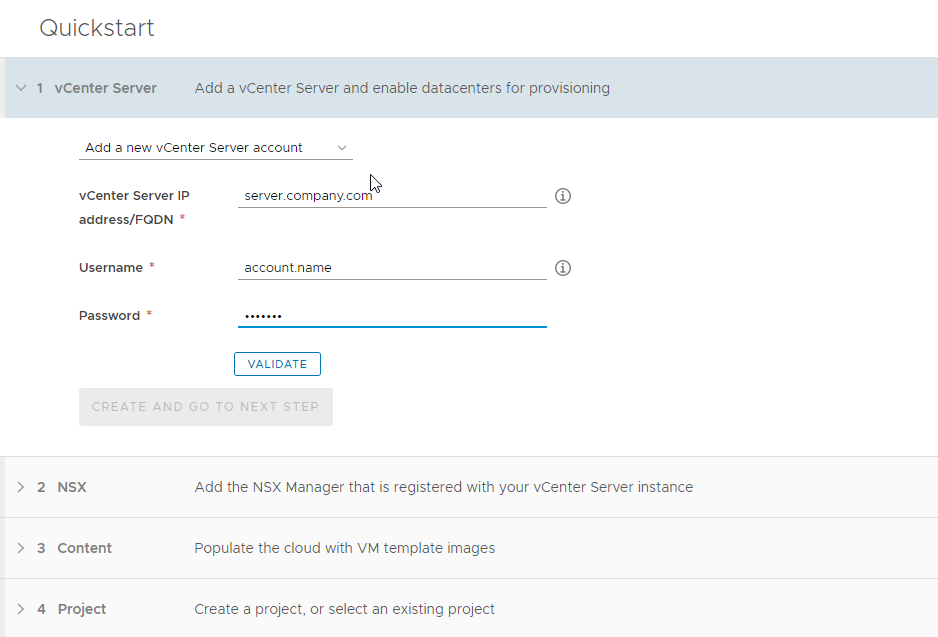
Следует отметить, что все приведенные значения представляют собой только примеры использования. Значения для учетной записи зависят от среды.
При вводе значений не используйте начальные и конечные пробелы.
- а. Для добавления первой учетной записи выберите Добавить новую учетную запись vCenter Server.
Для добавления дополнительных учетных записей с помощью мастера выберите
Использовать существующую учетную запись vCenter Server.
- б. Введите адрес и учетные данные.
- в. Щелкните Проверить.
Если сертификаты не настроены, появляется предупреждение о ненадежном сертификате. Устраните проблемы с доверием или нажмите
Принять и продолжите процедуру.
- г. После успешно выполненной проверки выберите центры обработки данных, в которые необходимо выполнить развертывание.
Каждый центр обработки данных добавляется в виде облачной зоны региона учетной записи в
VMware Aria Automation.
- д. Нажмите Создать и перейти к следующему шагу.
- Добавьте экземпляр NSX, связанный с vCenter.
В этом примере приведены значения для NSX-T.
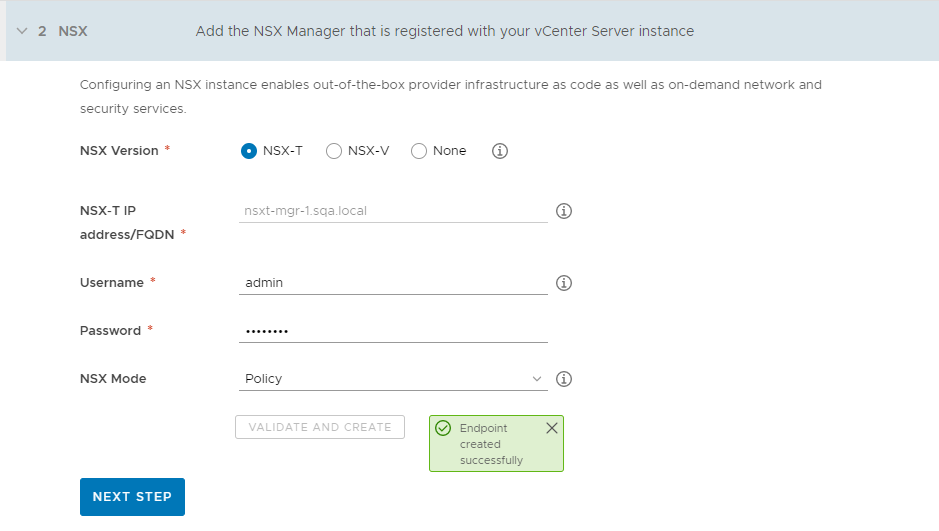
- а. Выберите версию NSX.
Выберите используемую версию NSX. Если NSX отсутствует, выберите
Нет.
- б. Введите адрес и учетные данные.
- в. Выберите Режим NSX с возможностями, которые необходимо использовать для управления конечной точкой.
После создания учетной записи режим изменить нельзя.
- г. Проверьте информацию, а затем щелкните Проверить и создать.
- д. Щелкните Следующий шаг.
- Настройте содержимое первых шаблонов и места их развертывания.
Этот процесс позволяет настроить элементы инфраструктуры и создать первые шаблоны VMware Cloud Templates, которые будут доступны в каталоге
Automation Service Broker. Приведены термины, используемые в
Automation Assembler и
Automation Service Broker. Ознакомьтесь с ними и их применением в пользовательском интерфейсе.
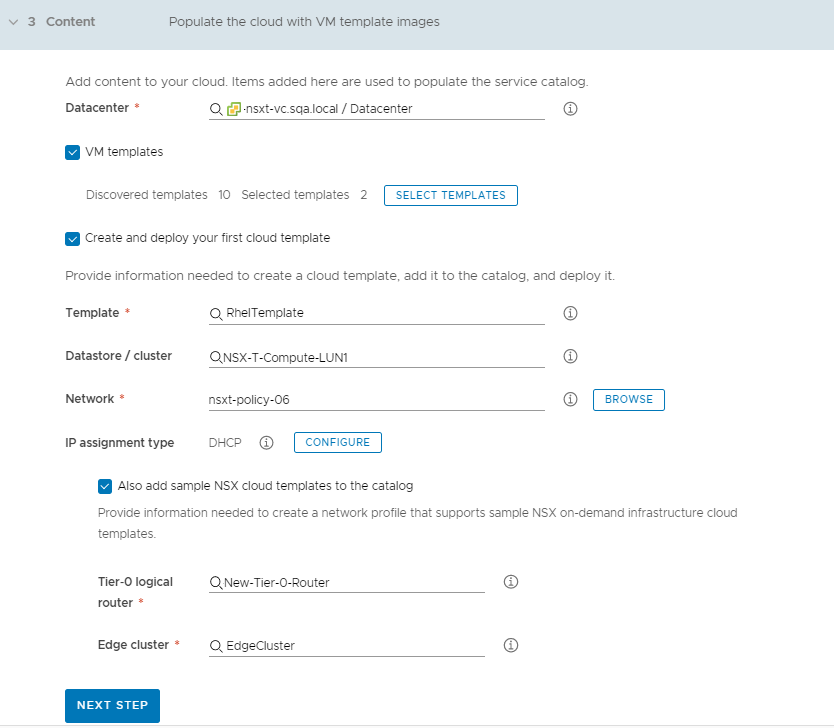
- а. Щелкните текстовое поле и выберите Центр обработки данных.
Другие возможные значения на этой странице поступают из экземпляра
vCenter на основе введенных учетных данных. Этот центр обработки данных становится облачной зоной в
Automation Assembler.
- б. Чтобы добавить в каталог один или несколько шаблонов из экземпляра vCenter, нажмите Шаблоны ВМ и выберите нужные шаблоны.
Это шаблоны виртуальных машин в экземпляре vCenter Server.
- в. Чтобы развернуть шаблон, щелкните Выбрать шаблоны и укажите шаблон, который нужно развернуть.
- г. Выберите Хранилище данных или кластер.
Это хранилище данных становится профилем хранилища.
- д. Чтобы добавить сеть, щелкните Обзор и выберите сеть.
При настройке NSX выберите сеть NSX, а не сеть vCenter Server.
Эта сеть становится облачной зоной, которая поддерживает профиль сети.
- е. Чтобы выбрать и настроить DHCP или тип подключения со статическим IP-адресом, щелкните Настроить и введите соответствующие значения для среды.
Настраиваемое сетевое подключение становится профилем сети.
- ё. Чтобы добавить шаблоны NSX, нажмите Также добавить в каталог примеры шаблонов NSX Cloud и выберите Логический маршрутизатор уровня 0, а затем Пограничный кластер.
- ж. Щелкните Следующий шаг.
В рамках этого процесса настройки определяется облачная зона быстрого запуска и добавляются шаблоны
vCenter в качестве облачных шаблонов и элементов каталога.
- Создайте проект и назначьте пользователей.
С помощью проектов можно управлять людьми, назначенными ресурсами, облачными шаблонами и развертываниями. С их помощью можно также управлять доступом и расходами в бизнес-группе.
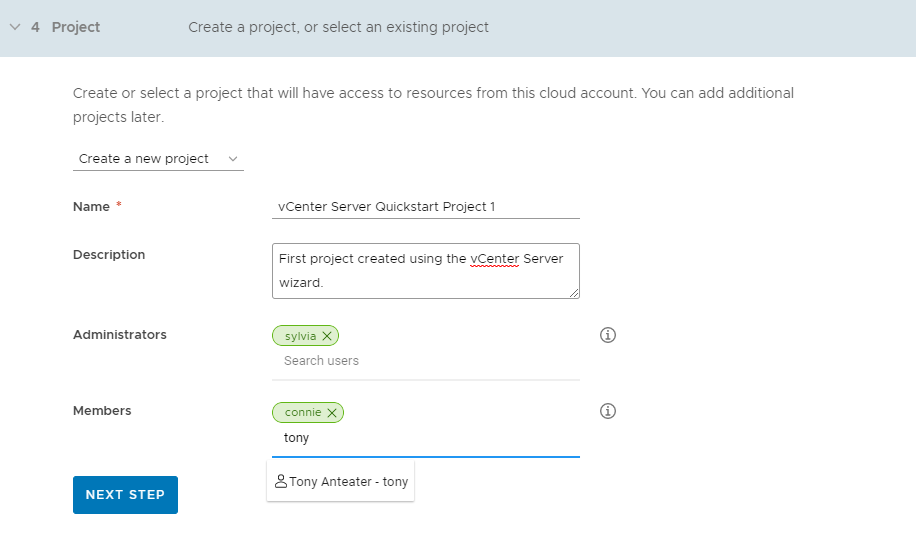
- а. При использовании быстрого запуска в первый раз выберите Создать новый проект.
Если быстрый запуск используется для добавления шаблонов в проект, выберите
Использовать существующий проект.
- б. Если эти шаблоны необходимо сделать доступными для других пользователей, добавьте администратора и участников.
Администраторы имеют больше разрешений, чем обычные участники.
- в. Щелкните Следующий шаг.
- Укажите политики запуска и политику именования компьютеров, чтобы все развертывания имели одинаковые требования к утверждению и время аренды, а также соблюдали стандартное соглашение об именовании.
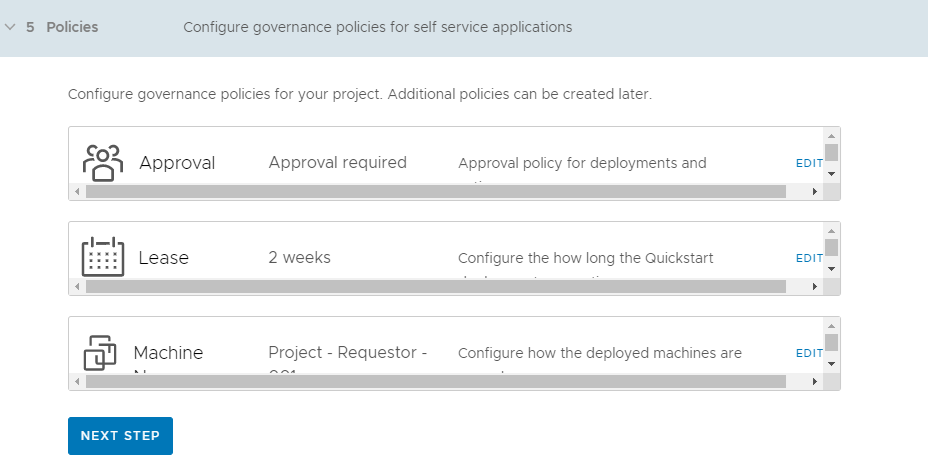
Эти политики применяются к развертываниям, связанным с проектом «Быстрый запуск». Быстрый запуск создает проект. Определите политики.
- а. Измените политику утверждения и назначьте ее себе.
Согласно политике утверждения перед развертыванием ресурсов требуется, чтобы назначенный пользователь утвердил запрос на развертывание. Если политика назначена другому пользователю, необходимо изменить настраиваемые разрешения, чтобы вы могли утвердить запрос.
- б. Измените аренду и выберите время, по истечении которого ресурсы будут уничтожены, если не будут возобновлены пользователем.
- в. Измените имя компьютера и выберите соглашение об именовании, которое необходимо использовать.
- г. Щелкните Следующий шаг.
- Проверьте запросы настройки на странице сводки.
- Щелкните Выполнить быстрый запуск.
Дальнейшие действия
Ознакомьтесь с Automation Assembler и Automation Service Broker, чтобы узнать больше об управлении инфраструктурой, создании шаблонов, развертывании ресурсов и управлении ими. См. раздел Ознакомьтесь с демонстрацией VMware Aria Automation, чтобы увидеть, что выполнила процедура быстрого запуска.